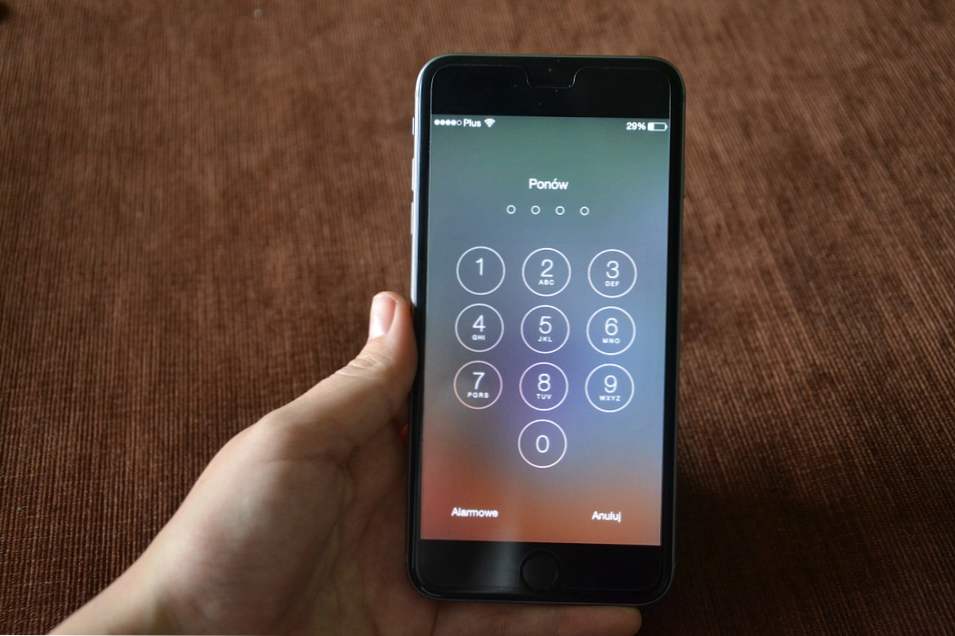

La protection des supports, fichiers et documents importants contre les visiteurs non invités est le droit de chaque utilisateur. Je veux dire, bon sang, nous avons tellement de choses importantes stockées sur notre Iphone, y compris des photos coquines de nos nombreuses petites amies, que toute intrusion mineure de la part de nos amis, de nos frères et soeurs ou d'un ennemi juré peut nous causer de terribles ennuis. J'ai été embarrassé de temps en temps parce que j'ai montré un certain laxisme envers le maintien de mon code d'authentification pour iPhone. Il va sans dire que chaque propriétaire d’iPhone, sans exception, doit changer le code IPhone s’il doute même légèrement d’une faille de sécurité.
Dans ce tutoriel, je vais vous expliquer l’un des moyens les plus simples de changer votre code. Tout ce dont vous aurez besoin, c'est d'un iPhone et de quelques secondes de votre temps précieux.
Comment changer le code IPhone (instructions pas à pas)
1.D'abord, localisez l'application Settings sur votre Iphone.

2.The, allez à Touch ID et Passcode. Sur les appareils sans Touch ID, accédez simplement à Paramètres> Code secret. Si vous possédez le prestigieux IPhone X, accédez à Paramètres> Identifiant du visage et Code.

3. Ensuite, cliquez sur Change Passcode. Tapez le nouveau code d'accès à 6 chiffres après avoir saisi votre ancien code d'accès et, enfin, vérifiez votre nouveau code d'accès.



Voila! C'est aussi simple que de changer le code d'accès Iphone. Cela ne prend pas seulement quelques secondes mais cela garantit également la sécurité de vos documents. Il existe de nombreux didacticiels similaires sur Internet, mais la plupart d’entre eux ne vous emmênent pas dans des détails inutiles. C'est pourquoi j'ai ressenti le besoin de concevoir un tutoriel précis et direct.
Si vous avez d'autres questions ou avez besoin d'assistance supplémentaire, consultez la FAQ. Je suis à peu près sûr que cela dissipera toute confusion, le cas échéant.
Questions fréquemment posées
Mon appareil sera-t-il verrouillé si je tape à plusieurs reprises le mauvais code?
Oui, vous serez bloqué si vous saisissez un mauvais code six fois de suite, alors méfiez-vous des accidents de clavier. Dans le cas malheureux où vous êtes en lock-out, vous devrez effacer tout votre appareil via iTunes. Je recommanderais de faire une sauvegarde pendant des moments aussi difficiles.
Existe-t-il des instructions spéciales lors de la configuration d'un nouveau code d'accès IPhone?
Oui, il existe des moyens de définir un code d'authentification très fort. Il existe des options pour personnaliser votre mot de passe. Jouez avec eux pour assurer une sécurité maximale.
Quand mon appareil Apple aura-t-il besoin d'un code d'accès?
Votre appareil nécessitera que vous écriviez votre code secret dans tous les cas suivants: pendant le redémarrage de votre appareil; effacer tout votre appareil, y compris les fichiers multimédias; mise à jour d'iOS; configurer votre iOS; en ignorant l'écran d'accueil et en vérifiant et en modifiant les paramètres de mot de passe.
Donc, c'est tout pour aujourd'hui! Si vous avez d'autres questions, n'hésitez pas. Votre souhait est notre commande ici à tech-recettes. Je vais répondre à toutes vos questions et résoudre tous les problèmes que vous rencontrez au plus tôt. Vous pouvez également consulter d'autres didacticiels relatifs à l'iPhone pour obtenir une aide supplémentaire liée à la technologie.
Changer le code d'accès Iphone La mission est terminée et époussetée! Fini et dehors!

